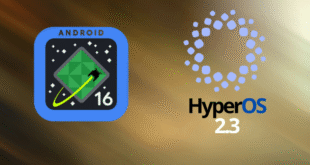Axtekno – Pindah Foto dari Android ke iPhone? Semudah Ini Kok!
Baru pindah dari Android ke iPhone? Atau lagi mikir-mikir mau pindah? Satu hal yang sering bikin pusing itu, “Gimana cara mindahin foto-foto kenangan ini, ya?”. Jujur aja, aku juga sempat mikir gitu waktu pertama kali pegang iPhone. Tenang, nggak sesulit yang dibayangkan kok! Sekarang, ada banyak cara super gampang buat mindahin foto dari Android ke iPhone. Jadi, nggak usah khawatir foto-fotomu ketinggalan atau hilang. Yuk, simak panduan lengkapnya!
Cara Memindahkan Foto dari Android ke iPhone
Emang sih, dulu transfer data antar sistem operasi itu ribetnya minta ampun. Tapi sekarang? Udah kayak makan mie instan aja, cepet! Ada beberapa cara yang bisa kamu pilih, tergantung mana yang paling nyaman dan mudah buatmu. Ada yang pakai aplikasi, ada yang lewat cloud, bahkan ada juga yang masih setia sama cara lama pakai iTunes. Intinya sih, semua cara itu punya kelebihan dan kekurangan masing-masing. Mari kita bedah satu per satu!
1. Transfer Foto Menggunakan Aplikasi Move to iOS
Nah, ini dia jagoan pertama! Aplikasi “Move to iOS” ini emang sengaja dibikin Apple buat kamu-kamu yang pengen hijrah dari Android. Aplikasi ini bisa mindahin hampir semua data, termasuk foto, video, kontak, bahkan kalender! Seriusan deh, ini penyelamat banget.
Langkah-langkah Transfer Foto via Move to iOS
Pertama, download dulu aplikasi “Move to iOS” di Google Play Store. Terus, buka aplikasinya. Nanti kamu bakal disuruh masukkin kode verifikasi.
Kode itu dapetnya dari mana? Nah, pas pertama kali nyalain iPhone, kan ada tuh proses setting awal. Pilih aja opsi “Pindah Data dari Android”. Abis itu, bakal muncul kode unik yang bisa kamu masukkin ke aplikasi “Move to iOS” di Androidmu.
Pastikan Android dan iPhone kamu terhubung ke Wi-Fi yang sama ya. Ini penting banget!
Setelah terhubung, kamu tinggal pilih deh data apa aja yang mau dipindahin. Jangan lupa centang bagian foto dan video. Abis itu, tinggal tunggu prosesnya selesai. Lama nggaknya tergantung seberapa banyak foto yang kamu punya. Tapi biasanya sih, nggak terlalu lama kok.
Dan hasilnya? Wah, nggak nyangka sih, semua foto-foto dari Android langsung nongol di iPhone! Semudah itu ternyata.
2. Memindahkan Foto via iCloud
Pernah nggak sih kamu ngerasa kayak, “Duh, pengen nyimpen foto di tempat yang aman, biar nggak hilang kalau HP rusak”? Nah, iCloud ini jawabannya! iCloud itu kayak gudang penyimpanan online punya Apple. Jadi, kamu bisa upload foto dari Android ke iCloud, terus download lagi di iPhone.
Langkah-langkah Memindahkan Foto via iCloud
Buka browser di Androidmu, terus masuk ke website iCloud (www.icloud.com). Login pakai Apple ID-mu. Kalau belum punya, bikin dulu ya. Gampang kok, tinggal ikutin aja langkah-langkahnya.
Setelah login, klik ikon “Photos”. Terus, pilih opsi “Upload” dan pilih foto-foto yang mau dipindahin dari galeri Androidmu.
Proses upload ini emang agak makan waktu, apalagi kalau fotomu banyak. Jadi, sabar ya! Rasanya kayak nungguin mie instan mateng padahal cuma 3 menit, hehe.
Nah, setelah semua foto selesai diupload, tinggal login aja ke iCloud di iPhone-mu pakai Apple ID yang sama. Otomatis, semua foto yang tadi kamu upload bakal muncul di iPhone! Gampang kan?
3. Transfer Foto Menggunakan Google Drive
Selain iCloud, ada juga Google Drive. Sama kayak iCloud, Google Drive juga gudang penyimpanan online. Bedanya, Google Drive ini punyanya Google. Tapi, bisa kok dipake buat mindahin foto dari Android ke iPhone.
Langkah-langkah Transfer Foto via Google Drive
Buka aplikasi Google Drive di Androidmu. Kalau belum punya, download dulu ya di Google Play Store. Terus, klik ikon tanda “+” di pojok kanan bawah. Pilih opsi “Upload”.
Abis itu, pilih foto-foto yang mau dipindahin dari galeri Androidmu. Tunggu proses upload selesai.
Nah, sekarang buka aplikasi Google Drive di iPhone-mu. Pastiin kamu udah login pakai akun Google yang sama ya. Cari foto-foto yang tadi kamu upload dari Android.
Buka satu per satu fotonya, terus klik ikon titik tiga di pojok kanan atas. Pilih opsi “Download”. Otomatis, foto itu bakal kesimpen di galeri iPhone-mu.
Emang sih, agak ribet karena harus download satu per satu. Tapi, lumayan lah daripada nggak ada cara lain, ya kan?
4. Memindahkan Foto dengan iTunes
Buat kamu yang masih old school, cara ini mungkin lebih familiar. iTunes itu kayak jembatan antara iPhone dan komputer. Jadi, kamu bisa mindahin foto dari Android ke komputer dulu, terus dari komputer pindahin ke iPhone pakai iTunes.
Langkah-langkah Memindahkan Foto dengan iTunes
Sambungin Androidmu ke komputer pakai kabel USB. Biasanya, komputer bakal otomatis ngenalin HP Androidmu sebagai media penyimpanan. Cari folder yang namanya “DCIM”, terus buka folder “Camera”. Di situ deh semua foto-fotomu tersimpan.
Copy semua foto itu ke folder di komputermu. Bikin folder baru biar rapi ya!
Abis itu, lepasin Android dari komputer. Sekarang, sambungin iPhone-mu ke komputer. Pastiin kamu udah install aplikasi iTunes di komputermu ya. Kalau belum, download dulu di website Apple.
Buka iTunes, terus klik ikon iPhone di pojok kiri atas. Pilih menu “Photos”. Centang kotak “Sync Photos”. Terus, pilih folder di komputermu yang tadi kamu isi foto-foto dari Android. Klik “Apply” atau “Sync”.
Tunggu proses sinkronisasi selesai. Lumayan makan waktu sih, apalagi kalau fotomu banyak banget. Tapi, sabar aja ya!
Intinya sih, ya gitu… kamu ngerti lah maksudnya. iTunes emang agak ribet, tapi buat sebagian orang, cara ini masih dianggap paling aman dan terkontrol.
Kesimpulan
Gimana? Nggak susah kan mindahin foto dari Android ke iPhone? Ada banyak cara kok, tinggal pilih aja mana yang paling cocok buatmu. Mau yang simpel pakai “Move to iOS”, yang ngandelin cloud kayak iCloud atau Google Drive, atau yang klasik pakai iTunes, semua terserah kamu.
Yang penting, jangan panik! Pindah dari Android ke iPhone itu bukan akhir dari segalanya kok. Justru ini awal dari petualangan baru di dunia iOS. Dan yang pasti, semua kenangan dalam bentuk foto tetap aman bersamamu.
Nah, sekarang giliranmu! Coba deh salah satu cara di atas, terus share pengalamanmu di kolom komentar ya. Siapa tahu, ada tips dan trik lain yang bisa kita bagi-bagi. Selamat mencoba! ***
 Axtekno Teknologi untuk Semua
Axtekno Teknologi untuk Semua